Essayez d'activer ou de désactiver votre VPN pour contourner cette erreur
- Le bouton de soumission OpenAI peut ne pas fonctionner si vous avez utilisé tous vos crédits gratuits.
- Vérifiez également si votre emplacement pourrait être un obstacle et activez ou désactivez votre VPN si nécessaire.

XINSTALLER EN CLIQUANT SUR LE FICHIER DE TÉLÉCHARGEMENT
- Télécharger l'outil de réparation Restoro PC qui vient avec des technologies brevetées (brevet disponible ici).
- Cliquez sur Lancer l'analyse pour trouver les problèmes Windows qui pourraient causer des problèmes au PC.
- Cliquez sur Tout réparer pour résoudre les problèmes affectant la sécurité et les performances de votre ordinateur.
- Restoro a été téléchargé par 0 lecteurs ce mois-ci.
Le terrain de jeu d'OpenAI est l'un des services les plus utilisés en raison de sa simplicité et de sa capacité à répondre à vos requêtes. Vous pouvez discuter ou poser des questions, puis appuyer sur le bouton Soumettre, mais dernièrement, cela ne semble pas fonctionner.
Consultez également notre article sur ce qu'il faut faire quand Caktus AI ne fonctionne pas. Sur le problème d'aujourd'hui, voyons pourquoi ce bouton semble céder et comment y remédier.
Pourquoi mon terrain de jeu OpenAI ne fonctionne-t-il pas?
Si vous appuyez à plusieurs reprises sur le bouton Soumettre sur OpenAI playground, mais que cela ne semble pas fonctionner, voici quelques raisons possibles derrière ce comportement étrange :
- Cache corrompu – Votre navigateur collecte de nombreuses informations lorsque vous visitez des sites et les stocke sous forme de cache. Au fil du temps, ces informations peuvent être corrompues et empêcher l'accès à certains sites.
- Région restreinte – OpenAI ne fonctionne que dans des régions spécifiques. Tout comme vous pouvez obtenir un ChatGPT n'est pas disponible dans votre pays message, votre emplacement peut être un obstacle si vous vous trouvez dans une zone restreinte ou si vous utilisez un VPN.
- Navigateur obsolète – Si vous utilisez un navigateur obsolète, le bouton de soumission d'OpenAI playground peut ne pas fonctionner en raison d'un conflit entre les deux logiciels.
- Limites de quota dépassées - OpenAI a une limite sur les crédits gratuits fournis, donc si le vôtre est épuisé, votre bouton de soumission peut ne pas fonctionner.
- Extensions invasives – Parfois, les extensions que vous installez ou d'autres qui se sont glissées dans votre navigateur peuvent vous empêcher d'accéder à certains sites Web.
Que puis-je faire si le bouton d'envoi d'OpenAI Playground ne fonctionne pas ?
Essayez les solutions de contournement simples suivantes avant toute solution en plusieurs étapes :
- Vérifier la État du serveur OpenAI pour voir s'il tourne.
- Vérifiez que votre appareil est connecté à Internet et que les vitesses sont optimales.
- Redémarrez votre navigateur.
- Passez à un onglet incognito/privé ou à un autre navigateur.
- Redémarrez votre PC.
1. Mettez à jour votre navigateur
- Lancez votre navigateur Edge et cliquez sur les trois ellipses dans le coin supérieur droit.
- Sélectionner Paramètres.

- Cliquer sur À propos de MicrosoftEdge et vérifiez si des mises à jour sont disponibles.
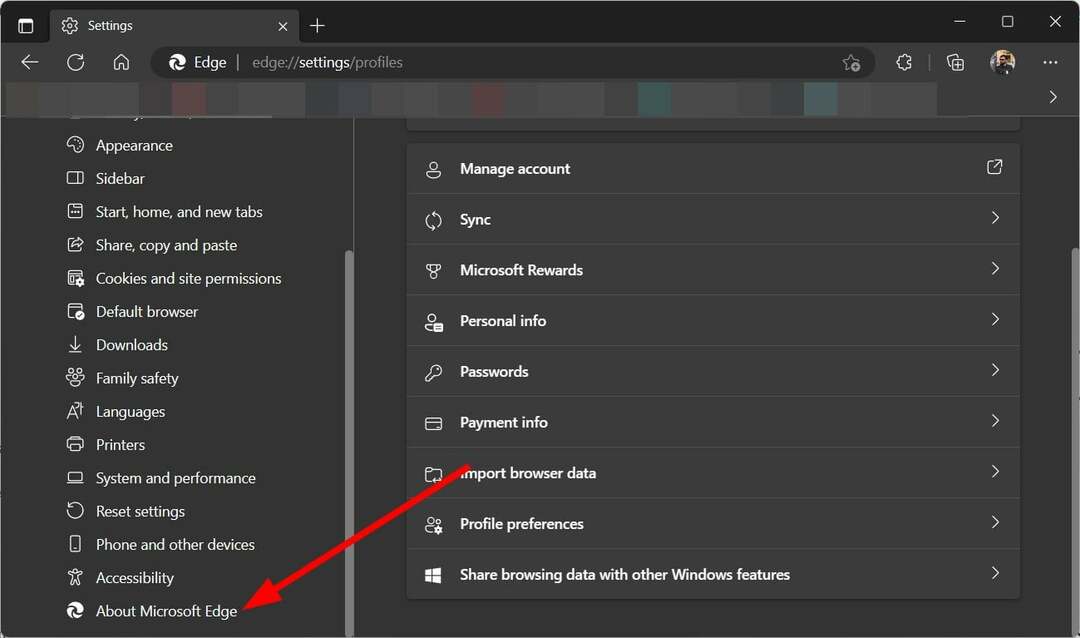
2. Effacer le cache du navigateur et les cookies
- Lancez votre navigateur Edge et cliquez sur les trois ellipses dans le coin supérieur droit.
- Sélectionner Paramètres.

- Cliquer sur Cookies et autorisations de site dans le volet de gauche, puis sélectionnez Gérer et supprimer les cookies et les données du site option dans le volet de droite.

- Cliquez ensuite sur Voir tous les cookies et les données du site.

- Cliquez maintenant sur Enlever tout.

La suppression des fichiers temporaires vous permet de libérer de l'espace disque sur votre disque dur en supprimant les données inutiles qui ont été laissées par des programmes ou des applications en cours d'exécution sur votre PC.
3. Désactivez vos extensions
- Ouvrez Microsoft Edge et cliquez sur les trois ellipses horizontales dans le coin supérieur droit.
- Cliquer sur Rallonges, puis sélectionnez Gérer les extensions.
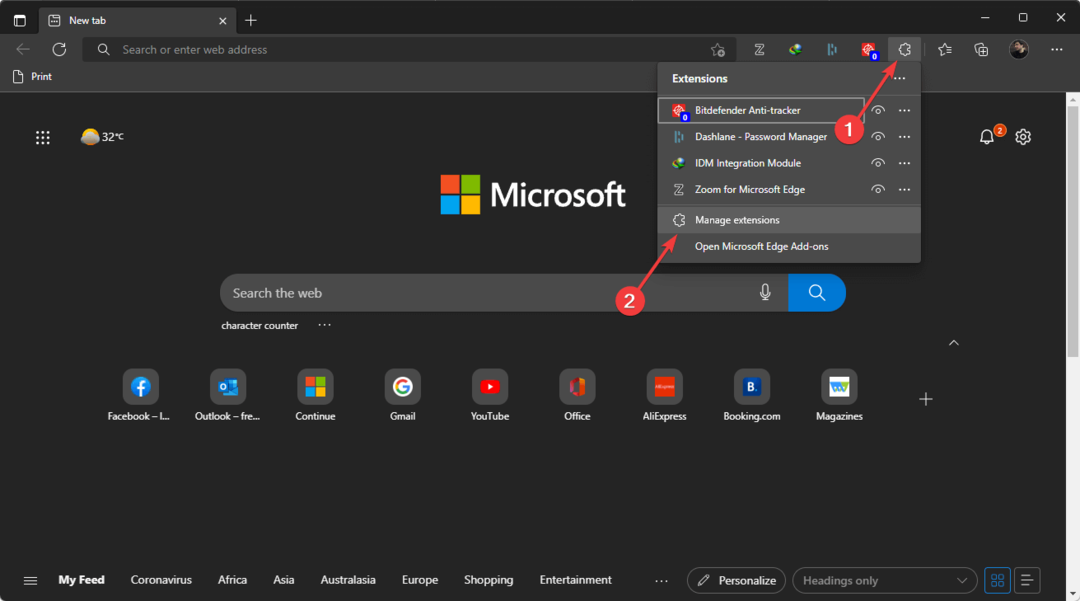
- Localisez toutes les extensions récemment ajoutées et désactivez le bouton.
- Répétez ce processus jusqu'à ce que vous trouviez le coupable.
- Vous utilisez toujours Bing alimenté par ChatGPT? Nous avons une bonne nouvelle
- Bard AI ne fonctionne-t-il pas? Voici comment y remédier
- Rytr ne fonctionne pas: 4 façons simples de le réparer
- Réplika ne fonctionne pas? Comment y remédier en 3 étapes simples
- Caktus AI ne fonctionne pas: comment y remédier en 4 étapes
4. Réinitialiser Microsoft Edge
- Ouvrez Microsoft Edge et cliquez sur les trois ellipses horizontales dans le coin supérieur droit.
- Cliquer sur Paramètres.

- Sélectionner Réinitialiser les options et frappe Restaurer les paramètres à leurs valeurs par défaut.

- Confirmez la réinitialisation dans la boîte de dialogue qui s'affiche.
5. Désactiver/activer votre VPN
- appuie sur le les fenêtres touche et sélectionnez Paramètres.

- Ensuite, sélectionnez Réseau & internet et cliquez sur VPN dans le menu de droite.

- Sélectionnez la connexion VPN que vous souhaitez désactiver, cliquez sur le menu déroulant et sélectionnez Retirer.

Y a-t-il une limite de temps sur le terrain de jeu OpenAI ?
Conseil d'expert :
SPONSORISÉ
Certains problèmes de PC sont difficiles à résoudre, en particulier lorsqu'il s'agit de fichiers système et de référentiels manquants ou corrompus de votre Windows.
Veillez à utiliser un outil dédié, tel que Fortifier, qui analysera et remplacera vos fichiers endommagés par leurs nouvelles versions à partir de son référentiel.
Oui, OpenAI a une limite, mais ce n'est pas une question de temps. Généralement, les crédits gratuits offerts lors de votre inscription sont censés durer jusqu'à trois mois, mais si vous l'utilisez plus que l'utilisateur moyen, vos crédits pourraient s'épuiser plus tôt que tard.
Lorsque cela se produit, votre terrain de jeu OpenAI ne générera rien. Vous devrez en acheter plus pour continuer à profiter des services.
Il peut être un peu coûteux de mettre à niveau et d'augmenter vos crédits, donc si vous ne pouvez pas, consultez notre recommandation de plus Logiciel d'IA qui offre des essais gratuits ou des frais d'abonnement moindres.
Pendant que vous êtes encore ici, il est important de garder votre système exempt de virus. Les logiciels d'IA semblent faire leur apparition et, comme tout utilisateur, vous voudrez peut-être les essayer.
Cependant, c'est le moment d'être en état d'alerte car les pirates créent également de faux logiciels, dans l'espoir d'injecter des logiciels malveillants dans votre système. Pour plus de sécurité, assurez-vous d'installer l'un de nos Logiciel antivirus IA pour garder le code malveillant à distance.
Avez-vous réussi à faire fonctionner à nouveau votre bouton d'envoi? Faites-nous savoir dans la section commentaire ci-dessous.
Vous rencontrez toujours des problèmes ?
SPONSORISÉ
Si les suggestions ci-dessus n'ont pas résolu votre problème, votre ordinateur peut rencontrer des problèmes Windows plus graves. Nous vous suggérons de choisir une solution tout-en-un comme Fortifier pour résoudre efficacement les problèmes. Après l'installation, cliquez simplement sur le Afficher et corriger bouton puis appuyez sur Lancer la réparation.

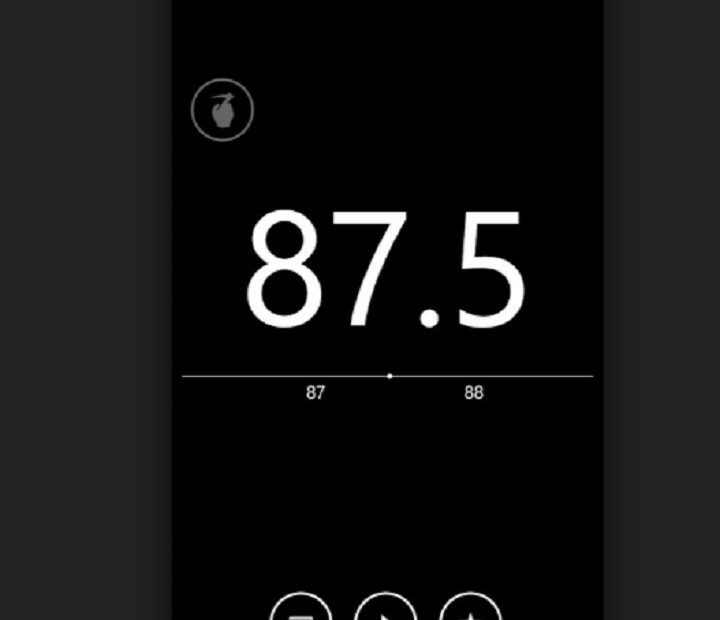
![Le pilote d'imprimante 3D de MakerBot est désormais disponible sur Windows 10 [+ outils bonus]](/f/15e949b940d388381f4923f260adc440.jpg?width=300&height=460)